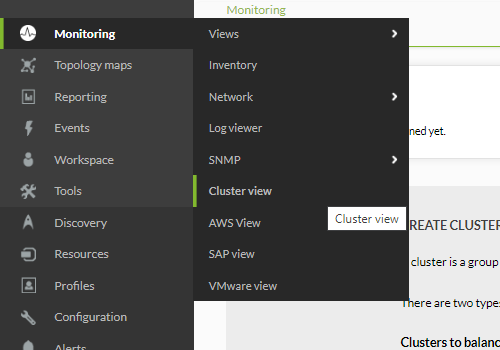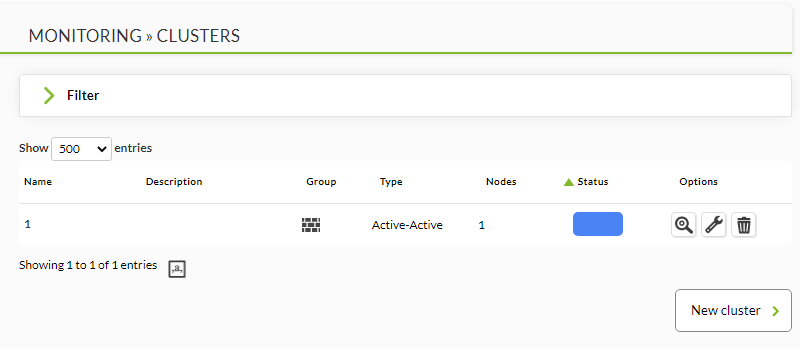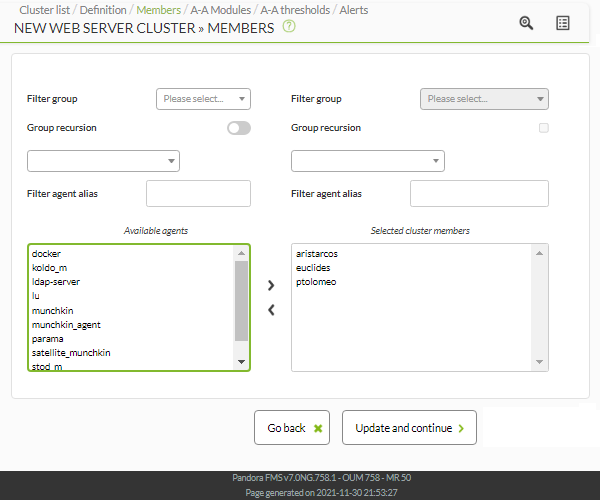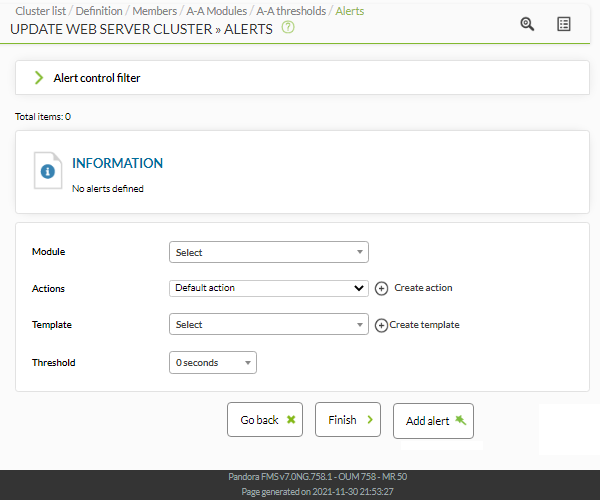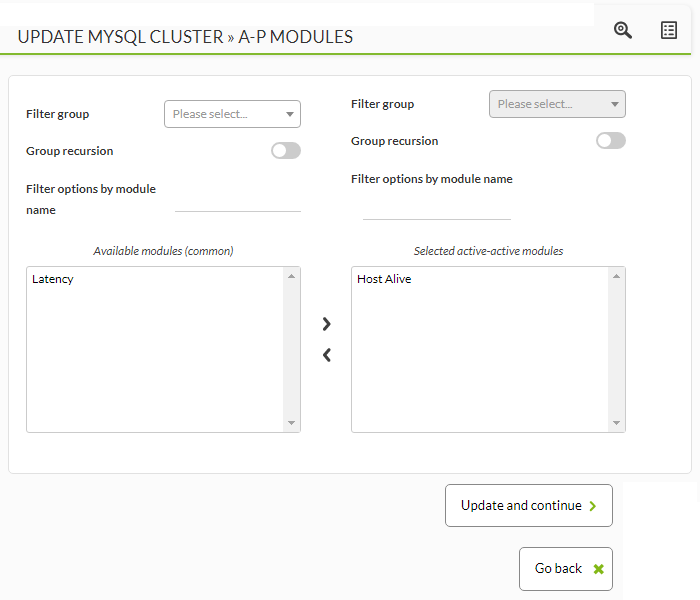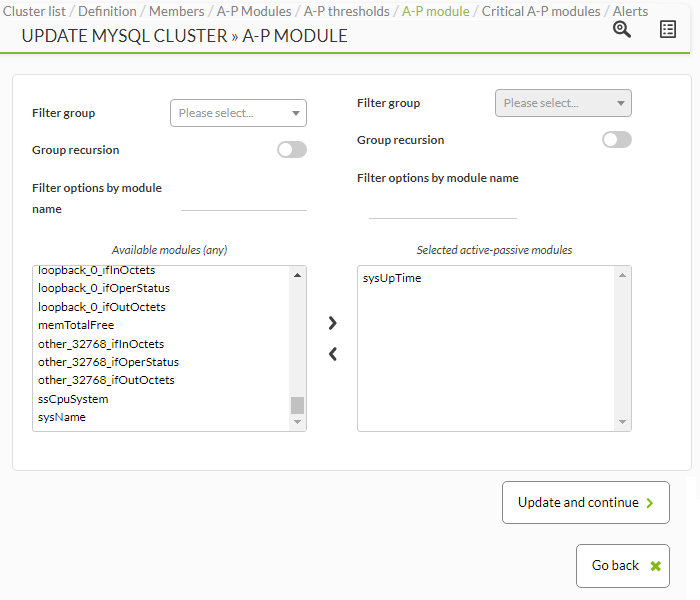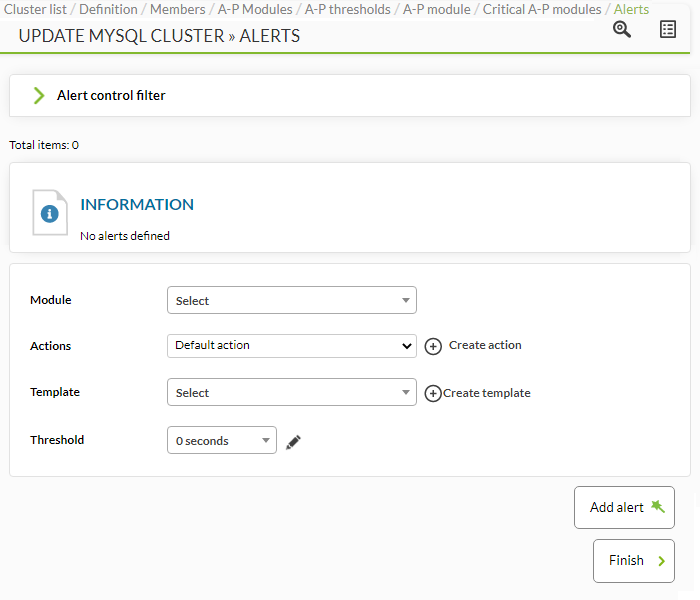Surveillance des Clusters
Introduction
Pandora FMS dispose d'une nouvelle fonctionnalité qui nous permet de surveiller les clusters indépendamment du système ou de l'application utilisée.
Le but de ce système est de garantir la surveillance des clusters de manière rapide, mais surtout facile pour l'utilisateur.
Nous allons considérer deux types de clusters :
- Actif - Passif : Il s'agit des clusters dans lesquels nous n'aurons qu'un seul nœud travaillant simultanément.
- Actif - Actif : Ce sont celles dans lesquelles l'application ou le service qui est donné est équilibré entre tous les nœuds du cluster.
Dans un cluster, vous aurez plusieurs types d'éléments :
Éléments communs
Ce sont les modules qui doivent rester actifs dans tous les nœuds du cluster, essentiels au fonctionnement du clustering.
Eléments équilibrés
Ce sont les modules qui seront exécutés uniquement dans le nœud actif et qui iront équilibrer d'un nœud à l'autre du cluster, c'est-à-dire qu'ils rapporteront dans un agent ou un autre selon la machine qui exécute l'application.
Les éléments équilibrés ne seront nécessaires que dans le cas de clusters de type Actif - Passif.
Supervision de la planification
Lors de la supervision d'un cluster, vous devez prendre en compte les éléments suivants :
S'il s'agit d'un cluster actif - actif
Les modules communs à surveiller doivent être présents dans tous les agents du cluster. Sinon, vous ne pourrez pas les sélectionner.
Ensuite, vous devrez créer des moniteurs identiques dans tous les agents du cluster pour surveiller les ressources dont vous avez besoin.
S'il s'agit d'un cluster actif - passif
Les modules communs suivront la même configuration qu'un module “actif - actif”, mais nous devrons configurer la surveillance des modules équilibrés seulement dans le noeud actif .
Pour pouvoir surveiller “ le nœud actif ”, vous devez utiliser la surveillance conditionnelle, dans laquelle le module n'émet un rapport que lorsqu'une série de conditions préalables sont remplies.
Configurer un nouveau cluster
Pour créer un nouveau cluster, allez dans Monitoring > Cluster view.
Si c'est la première fois que vous accédez à cet écran, vous devriez voir une page similaire à la suivante :
S'il y a un cluster ou plusieurs :
Configurez un nouveau cluster Actif Actif
Cliquez sur le bouton Create cluster ou New cluster pour lancer l'assistant de création de cluster, en sélectionnant pour cet exemple l'option “ Actif - Actif ” dans Cluster type, entrez le nom dans Cluster name et sélectionnez le groupe dans Group :
Une fois que vous avez sélectionné un nom, un type de cluster et un groupe cible, cliquez sur Next pour accéder à la section de sélection des agents.
Une fois selectionné les agents, cliquez sur Update and continue.
Sélectionnez dans cette étape tous les modules critiques pour votre service que vous voulez superviser à partir des agents que vous avez ajoutés au cluster :
Sélectionnez un seuil en pourcentage de noeuds (%) pour définir les états du cluster sur la base de modules communs (OK/not OK).
Après la configuration du cluster, vous pourrez ajouter des alertes sur les différents éléments du cluster afin qu'une action déterminée soit effectuée lors du passage à un état concret des modules que vous avez sélectionnés.
Après l'évaluation des modules, clieuz sur Finish pour terminer. Après l'évaluation des modules vous verrez la carte de cluster avec les informations d'état.
Vue du cluster Actif Actif
Si votre cluster est Actif - Actif, vous ne pouvez voir que les éléments communs.
En suivant l'exemple de création décrit dans la section précédente, nous avons la vue suivante :
Carte de clusters
Il représente les agents qui composent le cluster et son état.
Vue de métriques
Il affiche la liste complète des métriques enregistrées dans le cluster.
Si l'on clique sur un élément de la carte de cluster, on peut voir des informations supplémentaires sur cet élément. Vue détaillée de l'état du cluster (cliquez sur la carte).
Lors de l'interprétation des données réflétés, il est importnte de garder à l'esprit que :
- Si vous avez un module de cluster qui contient trois modules:
- Si les trois sont en état normal, vous verrez
0. - Si deux d'entre eux son en état normal et l'un en warning, vous verrez
33,3. - Si l'un est en état normal, l'un en warning et l'autre en critical, vous verrez
66,7.
- Les seuils indiquent le pourcentage de modules en état différent à normal.
Configurer un nouveau cluster Active Passive
Cliquez sur le bouton Create cluster ou New cluster pour lancer l'assistant de création de cluster, en sélectionnant pour cet exemple l'option « Active - Passive » dans Cluster type :
Une fois que vous avez sélectionné un nom, un type de cluster et un groupe cible, cliquez Next pour accéder à la section de sélection des agents. Vous pouvez rétourner à l'étape précédente à n'importe quel point du processus avec le bouton Go back.
Dans cette étape, sélectionnez tous les modules critiques pour votre service que vous voulez superviser parmi les agents que vous avez ajoutés au cluster :
Sélectionnez un seuil en pourcentage de noeuds (%) pour définir les états du cluster sur la base de modules communs (OK/not OK).
Dans cette étape, ajoutez les modules équilibrés (ceux qui rapportent dans l'agent actif). La liste montre tous les modules de tous les agents qui font partie du cluster.
Dans cette dernière section, sélectionnez les modules équilibrés qui sont critiques pour votre cluster Active - Passive.
Les modules sur le nœud passif ne sont pas créés automatiquement, ils doivent être configurés manuellement puis ajoutés au cluster.
Après la configuration du cluster, vous pourrez ajouter des alertes sur les différents éléments du cluster afin de faire une action spécifique lorsque vous changez les modules que vous sélectionnez vers un état spécifique.
Après l'évaluation des modules, vous verrez la carte de cluster avec les informations d'état.
Vue du cluster Active Passive
En suivant l'exemple de création décrit dans la section précédente, nous avons la vue suivante :
Carte de cluster
Il représente les agents qui composent le cluster et son état.
Vue métrique
Il affiche la liste complète des métriques enregistrées dans le cluster.
Si l'on clique sur un élément de la carte de cluster, on peut voir des informations supplémentaires sur cet élément.


 Home
Home